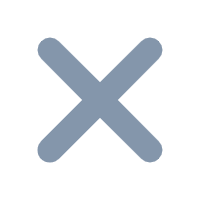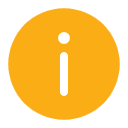1. 概述
1.1 版本
| FineBI版本 | 功能变动 |
|---|---|
| 6.0 | - |
| 6.0.15 | 交叉表支持添加「指标名称」字段,指标名称支持自定义分组,帮用户实现复杂表头的分析场景 |
| 6.0.16 | 指标名称自定义分组后,合计行/列按照自定义的分组方式进行合计 |
1.2 应用场景
图表
在制作图表组件时,如果用户想以指标名称当做维度进行分析,例如实现按年份分析合同金额与回款金额,需要使用不同颜色代表不同的指标,从而来直观查看不同年份的「合同金额」和「回款金额」对比,如下图所示:

交叉表
交叉表支持在行/列维度拖入「指标名称」,设计出复杂表头,表达更多数据信息。
例如,指标名称在行维度,按行展示每个指标(库存额、毛利额、销售额)不同销售等级、各年数值。如下图所示:

指标名称在列维度,展示不同销售等级、各商品类别、每年(库存额、销售额、毛利额)数值情况。如下图所示:

注:分组表、明细表组件待分析维度区域下没有指标名称字段。
1.3 功能简介
此时就可以使用待分析区域下的「指标名称」字段来作为维度,将其拖入对应的图表属性中。
该指标名称字段代表所有当前分析的图表类型对应的指标字段的名称。
2. 图表场景
2.1 准备数据
1)管理员进入系统,点击「我的分析」,选中某个文件夹,点击「新建分析主题」。
2)点击「本地Excel文件>上传数据」,上传表数据。点击「确定」按钮。
示例数据:地区数据分析.xlsx
2.2 创建组件
1)点击左下角「组件」按钮。
2)在图表类型下选择「堆积柱形图」,将以下字段拖入分析区域并设置「合同签约时间」以年分组。如下图所示:

2.3 使用指标字段
「指标名称」字段在「图形属性」下的颜色栏回按照指标区分颜色。如下图所示:

2.4 效果查看
在图表中的「合同金额」和「回款金额」则按照颜色分类显示,详情参见本文 1.1 节。
3. 交叉表场景
3.1 示例
示例数据:商品销售情况.xlsx
1)选择「交叉表」并拖入对应字段,在「跨表字段」中找到「指标名称」。拖入表中对应位置。
2)对「日期」按年分组并过滤出「2022、2023」数据。得到各销售指标2022、2023年各销售等级、商品类别的对比分析情况。如下图所示:

效果如下图所示:

3.2 自定义分组
在交叉表中,指标名称还支持「自定义分组」。如下图所示:

完成后效果如下图所示: